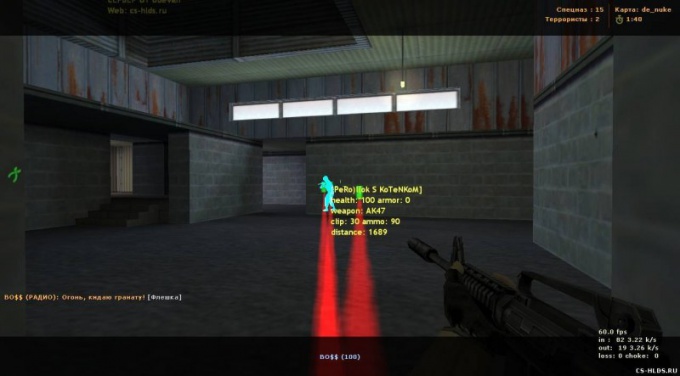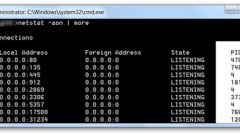Инструкция
1
Воспользуйтесь встроенной специализированной утилитой WMI - Windows Management Instrumentation - для осуществления процедуры определения серийного номера сервера на компьютере, работающем под управлением операционной системы Windows. Для этого выполните вход в систему с учетной записью, обладающей администраторскими правами и вызовите главное меню OS Windows нажатием кнопки «Пуск» (для OS Windows).
2
Перейдите в пункт «Выполнить» и введите значение cmd в поле «Открыть» для запуска инструмента «Командная строка».
3
Подтвердите выполнение команды запуска нажатием кнопки OK и введите значение wmic bios get serialnumber в текстовое поле интерпретатора команд Windows.
4
Нажмите функциональную клавишу Enter для подтверждения выполнения запроса серийного номера сервера или воспользуйтесь значением wmic csproduct get vendor для определения производителя оборудования.
5
Подтвердите выполнение команды определения нажатием функциональной клавиши Enter или выберите синтаксис wmic csproduct get name для выяснения модели используемого сервера.
6
Нажмите функциональную клавишу Enter для подтверждения выполнения запроса и завершите работу инструмента «Командная строка» (для OS Windows).
7
Используйте специализированную утилиту dmidecode для осуществления процедуры определения серийного номера сервера на компьютерах, работающих под управлением семейства Linux. Для этого выполните вход в систему с учетной записью, обладающей привилегиями суперпользователя, и введите значение dmidecode -t system в текстовое поле консоли (для OS Linux).
8
Выберите синтаксис sudo dmidecode -t system в операционных системах Linux, основанных на Debian (Ubuntu) или введите значение su dmidecode -t system в текстовое поле командной строки при использовании RPM системы (Fedora, RedHat).
Источники:
- Как узнать серийный номер и модель сервера из командной строки